Werbeanzeigen können eine wichtige Einnahmequelle für Website-Betreiber sein, aber unserer Erfahrung nach können schlecht platzierte Anzeigen das Engagement der Benutzer beeinträchtigen. Sie können für Benutzer lästig sein oder sie ablenken, sodass sie Ihre Website verlassen.
Andererseits kann die manuelle Platzierung von Anzeigen in Ihren Beiträgen ziemlich mühsam sein und, wie wir unzählige Male gesehen haben, oft zu Fehlern und verpassten Gelegenheiten zur Optimierung Ihrer Anzeigeneinnahmen führen.
Wenn Sie Schwierigkeiten haben, eine Lösung für diese Probleme bei der Anzeigenschaltung zu finden, dann sind Sie hier richtig.
In diesem Leitfaden zeigen wir Ihnen, wie Sie nahtlos Anzeigen in Ihre Beiträge in WordPress einfügen und so sowohl die Benutzerfreundlichkeit als auch die Einnahmen steigern können.

Warum Anzeigen in WordPressin den Beitrag einfügen?
Banner- und Seitenleisten-Anzeigen sind eine großartige Möglichkeit, um mit WordPress Geld mit dem Bloggen zu verdienen. Sie können jedoch leicht übersehen werden.
Die Leute besuchen Ihre Website, um Ihren Inhalt zu lesen, und schenken Ihrer Seitenleiste oder anderen Bereichen der Seite möglicherweise nicht so viel Aufmerksamkeit. Da der Inhalt Ihrer Beiträge die meiste Aufmerksamkeit der Besucher erhält, ist dies der perfekte Ort, um Anzeigen zu schalten.
In diesem Sinne zeigen wir Ihnen 3 verschiedene Möglichkeiten, wie Sie in WordPress Anzeigen in Ihre Beiträge einfügen können. Wenn Sie es vorziehen, direkt zu einer bestimmten Methode zu springen, dann können Sie die unten stehenden Links verwenden:
Sind Sie bereit? Dann fangen wir an.
Methode 1. Einfügen von Anzeigen in Beiträge mit WPCode (automatisch)
Eine Möglichkeit, Anzeigen in Ihre Beiträge einzufügen, ist die Verwendung des kostenlosen WPCode Plugins. Es ist eines der besten WordPress Code Snippets Plugins auf dem Markt und gleichzeitig eines der besten WordPress Ad Management Plugins.
Wir verwenden es zur Verwaltung von Code-Snippets auf mehreren unserer Websites. In unserer vollständigen Rezension zu WPCode können Sie mehr über unsere Erfahrungen mit dem Plugin erfahren.

Mit WPCode können Sie ganz einfach Code einfügen, um Anzeigen auf Seiten, Beiträgen oder Widget-Bereichen Ihrer WordPress-Website zu platzieren.
Sie können Anzeigen von Werbenetzwerken Dritter wie Google AdSense einblenden. Alternativ können Sie auch Ihre eigenen gehosteten Anzeigen anzeigen, was sich perfekt für den Verkauf von Anzeigen in Ihrem WordPress-Blog eignet.
Um loszulegen, müssen Sie das WPCode Plugin installieren und aktivieren. Wenn Sie Hilfe benötigen, lesen Sie bitte unsere Anleitung zur Installation eines WordPress Plugins.
Nach der Aktivierung gehen wir von Ihrem WordPress-Dashboard aus zu Code Snippets ” + Snippet hinzufügen.
Dadurch gelangen Sie zur integrierten Code-Snippet-Bibliothek. Bewegen Sie einfach den Mauszeigerkontakt über die Option “Individuellen Code hinzufügen (neues Snippet)” und klicken Sie auf den Button “+ Individuelles Snippet hinzufügen”, um es auszuwählen.

Dann müssen Sie aus der Liste der Optionen, die auf der Ansicht erscheint, “HTML Snippet” als “Codetyp” auswählen.

Als Nächstes müssen Sie Ihrer Anzeige einen Titel geben, indem Sie in das Feld mit der Aufschrift “Titel für Snippet hinzufügen” tippen.
Beachten Sie, dass Ihre Website-Besucher den Titel nicht sehen werden, da er nur zu Ihrer Information dient.

Danach können Sie die Art der Anzeige auswählen, die Sie auf Ihrer Website schalten möchten.
Eine Option ist die Verwendung des Anzeigencodes, der von einem Programm wie Google AdSense bereitgestellt wird.
Wenn Sie Google AdSense-Code verwenden, sollten Sie sich unseren Leitfaden zu den erfolgreichsten Google AdSense-Bannergrößen und -formaten ansehen.
Wir haben auch eine vollständige Anleitung zur Optimierung Ihrer AdSense-Einnahmen in WordPress.
Eine weitere Option besteht darin, Ihre eigene Anzeige zu erstellen. Wenn Sie sich für diese Methode entscheiden, müssen Sie den Code von der Person erhalten, die Sie für die Anzeige auf Ihrer WordPress Website bezahlt, oder den Code selbst schreiben.
Sobald Sie den Anzeigencode haben, kopieren Sie ihn einfach und fügen ihn in das Feld “Codevorschau” ein.
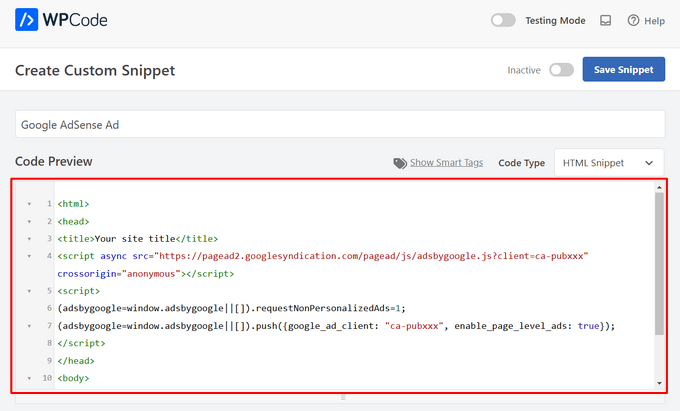
Im nächsten Schritt müssen Sie zum Abschnitt “Einfügen” blättern. Es gibt zwei Optionen für das Einfügen, die Sie wählen können:
- Auto-Insert – Der Anzeigencode wird automatisch auf Ihrer Website an der von Ihnen gewählten Position eingefügt und ausgeführt.
- Shortcode – Der Anzeigencode wird nicht automatisch eingefügt. Sie erhalten einen Shortcode, den Sie manuell an beliebiger Stelle in Ihrem WordPress-Blog einfügen können.
Sie können auf die Methode ‘Auto-Insert’ klicken, um automatisch Anzeigen innerhalb des Inhalts von Beiträgen anzuzeigen.
Wählen Sie dann die Option “Nach Absatz einfügen” aus der Dropdown-Liste neben dem Feld “Position”.

Sie können auch die “Einfügezahl” ändern, um die Anzahl der Absätze festzulegen, nach denen das Snippet eingefügt werden soll.
Wenn Sie z. B. die Anzeige nach dem zweiten statt nach dem ersten Absatz einblenden möchten, ersetzen Sie einfach die 1 durch eine 2.
Neben der Kurzmitteilung von Anzeigen nach einem Absatz können Sie auch automatisch Anzeigen an Positionen (WordPress-Funktionen) wie vor oder nach dem Inhalt, zwischen Beiträgen, vor oder nach Textauszügen und mehr einblenden.

Mit der Premium-Version von WPCode können Sie Anzeigen in WooCommerce Positionen wie vor oder nach Produkten, Warenkorb, und Kasse Seite, nur um einige zu nennen.
MitWPCode Pro können Sie auch Ihre Anzeigencodeausschnitte mit einem Start- und Enddatum planen. Dies ist ideal für die Anzeige von Anzeigen in der Urlaubszeit oder für andere zeitlich begrenzte Werbeaktionen.
Als Nächstes können Sie zum Abschnitt “Gerätetyp” hinunterblättern. Hier können Sie wählen, ob Sie Ihre Anzeige auf jedem Gerätetyp, nur auf dem Desktop oder nur auf dem Handy anzeigen möchten.

Wenn Sie die Seiten oder Beiträge einschränken möchten, auf denen das Anzeigencode-Snippet automatisch eingefügt wird, können Sie zum Abschnitt “Intelligente bedingte Logik” hinunterblättern.
So können Sie beispielsweise Ihre Anzeigen auf bestimmten Seitentypen oder URLs von Seiten ausblenden.

Um Ihre Anzeigen zu organisieren, können Sie den Abschnitt “Basisinformationen” aufrufen.
In diesem Bereich können Sie Schlagwörter und Notizen hinzufügen, damit Sie nicht vergessen, wofür Ihr Anzeigencode-Snippet bestimmt ist.

Außerdem gibt es ein Feld “Priorität”, mit dem Sie die Reihenfolge der Ausführung der Snippets festlegen können, wenn Sie mehrere Snippets an derselben Position anzeigen möchten.
Alle Snippets erhalten standardmäßig eine Priorität von 10. Wenn Sie jedoch möchten, dass Ihr Anzeigencode früher als andere angezeigt wird, setzen Sie die Priorität einfach auf eine niedrigere Zahl.
Wenn Sie die Arbeit an Ihrer Anzeige abgeschlossen haben, ist es Zeit, sie zu veröffentlichen.
Gehen Sie dazu zurück zum Anfang der Seite und schalten Sie den Schalter von ‘Inaktiv’ auf ‘Aktiv’ um. Klicken Sie dann auf den Button “Snippet speichern”.

Das war’s! Wenn Sie die in diesem Tutorial gezeigte “Auto-Insert”-Methode gewählt haben, wird Ihre Anzeige nun automatisch in den Inhalt Ihres Beitrags eingefügt.
Wenn Sie die Einfügemethode “Shortcode” wählen, können Sie entweder eine neue Seite oder einen neuen Beitrag erstellen oder einen Beitrag zur Bearbeitung öffnen. Suchen Sie dann einfach die genaue Stelle in Ihrem Beitrag, an der Sie die Anzeige einblenden möchten, und erstellen Sie einen neuen Shortcode-Block.
Anschließend können Sie den Shortcode in diesen Block einfügen. Eine Schritt-für-Schritt-Anleitung finden Sie in unserem Leitfaden für Anfänger zum Hinzufügen eines Shortcodes in WordPress.
Wenn Sie nun die Seite oder den Beitrag besuchen, sehen Sie die Anzeige innerhalb des Inhalts Ihres Beitrags.
Hinweis: Wenn Sie Google AdSense-Anzeigen schalten, kann es 20-30 Minuten dauern, bis die Anzeige auf der Seite erscheint.
Methode 2. Einfügen von Anzeigen in Beiträge mit dem Ad Inserter
Eine weitere Möglichkeit ist die Verwendung von Ad Inserter. Dabei handelt es sich um ein WordPress-Plugin für die Anzeigenverwaltung, das sowohl gehostete Anzeigen als auch von einem Netzwerk bereitgestellte Anzeigen anzeigen kann.
Wenn Sie ein Netzwerk nutzen, können Sie Ihren Anzeigencode einfach in das Ad Inserter Plugin einfügen. Wenn Sie jedoch eine gehostete Anzeige erstellen, müssen Sie den Code entweder selbst schreiben oder ihn von der Person erhalten, die für die Schaltung ihrer Anzeige auf Ihrer Website bezahlt.
Um loszulegen, müssen Sie als Erstes das kostenlose Plugin Ad Inserter installieren und aktivieren. Wenn Sie Hilfe benötigen, lesen Sie bitte unsere Anleitung zur Installation eines WordPress Plugins.
Nach der Aktivierung gehen Sie bitte zu Einstellungen ” Anzeigen Inserter.

In dieser Ansicht steht jeder Tab für eine andere Anzeige. So können Sie mehrere Anzeigen erstellen und sie auf Ihrer Website platzieren.
Sie können nun den Code für die Werbung, die Sie in Ihrem Beitrag anzeigen möchten, entweder eingeben oder kopieren/einfügen.

Der nächste Schritt ist die Schaltung dieser Anzeige auf Ihrer Website.
Eine Option besteht darin, die Anzeige mithilfe eines Shortcodes auf jeder Seite, in jedem Beitrag oder in einem für Widgets geeigneten Bereich einzufügen. Eine andere Option besteht darin, Ad Inserter anzuweisen, diese Anzeige automatisch in jedem Beitrag und an einer bestimmten Position einzufügen, z. B. nach jedem dritten Absatz.
Wenn Sie diese Anzeige automatisch zu Ihren Beiträgen hinzufügen möchten, können Sie damit beginnen, indem Sie die Box “Beitrag” ankreuzen.

Als Nächstes müssen Sie das Dropdown-Menü “Insertion” öffnen und auswählen, wo der Ad Inserter diese Anzeige anzeigen soll.
Da wir die Anzeigen in den Inhalt des Beitrags einfügen wollen, werden Sie normalerweise entweder “Vor Absatz”, “Nach Absatz”, “Vor Bild” oder “Nach Bild” wählen.

Nachdem Sie eine Option aus der Liste ausgewählt haben, können Sie genau eingeben, wo diese Anzeige erscheinen soll.
Wenn Sie z. B. die Anzeige nach dem zweiten Absatz einblenden möchten, geben Sie ‘2’ ein, wie Sie im folgenden Bild sehen können.

Wenn Sie mit Ihren Einstellungen zufrieden sind, klicken Sie auf den Button “Einstellungen speichern”.
Der Inserter fügt diese Anzeige nun in den Inhalt Ihres Beitrags an der von Ihnen gewählten Position ein.

Wie wir bereits erwähnt haben, können Sie diese Anzeige auch mit einem Shortcode auf Ihrer Website platzieren.
Klicken Sie dazu auf den Button “Manuell” und markieren Sie dann die Box “Shortcode”.

Kopieren Sie anschließend einfach den Shortcode für den Ad Inserter. Sie können dann auf den Button “Einstellungen speichern” klicken, um Ihre Anzeige zu speichern.
Wenn Sie fertig sind, können Sie diesen Shortcode auf jeder Seite, jedem Beitrag oder in einem Widget-Bereich platzieren. Eine schrittweise Anleitung finden Sie in unserem Leitfaden zum Hinzufügen eines Shortcodes in WordPress.
Methode 3. Einfügen von Anzeigen in Beiträge mit Code (Fortgeschrittene)
Sie können auch in WordPress mit Hilfe von Code eine Anzeige in den Inhalt Ihres Beitrags einfügen.
Da Sie den Code Ihrer Website bearbeiten, ist dies nicht die anfängerfreundlichste Methode. Sie ermöglicht es Ihnen jedoch, Anzeigen zu erstellen, ohne ein spezielles Plugin für die Anzeigenverwaltung installieren zu müssen.
Um eine Anzeige per Code einzufügen, öffnen Sie entweder die Datei functions.php Ihres Themes oder verwenden Sie ein Code Snippets Plugin.
Auch hier empfehlen wir das kostenlose Plugin WPCode, da es das Einfügen von Snippets in WordPress erleichtert, ohne dass Sie die Datei functions.php Ihres Themes bearbeiten müssen.
Außerdem verfügt WPCode über eine intelligente Code-Snippet-Validierung, die Ihnen hilft, häufige Code-Fehler zu vermeiden und Ihre Website zu schützen.
Sie können dann den folgenden Code hinzufügen:
1 2 3 4 5 6 7 8 9 10 11 12 13 14 15 16 17 18 19 20 21 22 23 24 25 26 27 28 29 30 31 32 33 | //Insert ads after second paragraph of single post content. add_filter( 'the_content', 'prefix_insert_post_ads' ); function prefix_insert_post_ads( $content ) { $ad_code = '<div>Ads code goes here</div>'; if ( is_single() && ! is_admin() ) { return prefix_insert_after_paragraph( $ad_code, 2, $content ); } return $content;} // Parent Function that makes the magic happen function prefix_insert_after_paragraph( $insertion, $paragraph_id, $content ) { $closing_p = '</p>'; $paragraphs = explode( $closing_p, $content ); foreach ($paragraphs as $index => $paragraph) { if ( trim( $paragraph ) ) { $paragraphs[$index] .= $closing_p; } if ( $paragraph_id == $index + 1 ) { $paragraphs[$index] .= $insertion; } } return implode( '', $paragraphs );} |
Mit diesem Code wird nach dem zweiten Absatz eines Beitrags eine Anzeige eingeblendet.
Wenn Sie Ihre Anzeige an einem anderen Ort anzeigen möchten, müssen Sie lediglich den folgenden Abschnitt ändern:
1 2 3 | if ( is_single() && ! is_admin() ) { return prefix_insert_after_paragraph( $ad_code, 3, $content );} |
Im obigen Beispielcode können Sie sehen, dass wir die Anzeige nach dem dritten Absatz einfügen.
Danach können Sie Ihren Anzeigencode entweder eingeben oder einfügen. Dieser Code steuert, wie Ihre Anzeige aussieht und wirkt.
Sie fügen diesen Code als Wert $ad_code ein, wo es heißt: “Hier kommt der Code hin”.
1 | $ad_code = '<div>Ads code goes here</div>'; |
Danach können Sie Ihre Anzeige veröffentlichen.
Aktivieren Sie dazu entweder das Plugin für Ihre Website, speichern Sie die Änderungen, die Sie in der Datei functions.php Ihrer Website vorgenommen haben, oder aktivieren und speichern Sie Ihren Codeschnipsel in WPCode.
Wenn Sie nun Ihre Website besuchen, sollten Sie Ihre Anzeige live sehen.
Bonus-Tipp: Conversion Tracking einrichten
Bei der Platzierung von Anzeigen innerhalb Ihres Inhalts kann Ihnen das Conversion-Tracking zeigen, wie gut sie funktionieren.
Klicken die Benutzer auf sie? Führen sie zu Verkäufen oder Anmeldungen?
Im Wesentlichen liefert das Conversion-Tracking wichtige Einblicke in die Leistung Ihrer Anzeigen und die allgemeine Effektivität Ihrer Website. Mit Conversion-Tracking können Sie zum Beispiel:
- Optimieren Sie Ihre Bemühungen: Wenn Sie feststellen, dass Anzeigen aus einer Traffic-Quelle zu mehr Conversions führen, können Sie sich auf diese Quelle konzentrieren, um bessere Ergebnisse zu erzielen.
- ROI messen: Das Conversion-Tracking zeigt, ob Ihre Anzeigen einen Nutzen bringen. So können Sie vermeiden, dass Sie Geld für unzureichende Platzierungen verschwenden.
- Identifizieren Sie Hindernisse: Nehmen wir an, Benutzer zeigen Ihren Inhalt an, konvertieren aber nicht (z. B. brechen sie ein Formular ab). In diesem Fall wissen Sie genau, wo Sie Verbesserungen vornehmen müssen, wie z. B. die Vereinfachung des Formulars oder die Anpassung der Farben, um es besser zugänglich zu machen.
Der Einrichtungsprozess mag anfangs kompliziert erscheinen, aber Sie müssen ihn nur einmal durchführen!
Viele WordPress Werkzeuge, wie Plugins oder Integrationen, vereinfachen den Prozess, indem sie integrierte Unterstützung für Conversion Tracking bieten.
Weitere Informationen finden Sie in unserem ultimativen Leitfaden zum WordPress-Conversion-Tracking.
Durch die Kombination von intelligenter Anzeigenschaltung und Conversion-Tracking können Sie Ihren Umsatz steigern und wertvolle Erkenntnisse zur Optimierung der Leistung Ihrer Website gewinnen.
Wir hoffen, dass dieser Artikel Ihnen geholfen hat zu lernen, wie Sie Anzeigen in Ihren Beiträgen in WordPress einfügen können. Vielleicht interessieren Sie sich auch für unsere Anleitungen zur Erstellung einer Website mit Kleinanzeigen oder zum Einfügen von Amazon-Anzeigen auf Ihrer Website.
Wenn Ihnen dieser Artikel gefallen hat, dann abonnieren Sie bitte unseren YouTube-Kanal für WordPress-Videotutorials. Sie können uns auch auf Twitter und Facebook finden.





Astha
Hey,
What is the meaning of “Permissions for ads access” in your new 1.1.1 update in this plugin?
Please explaim.
Thank you.
reles
ty
if I want two banners?
Paragraph 2 and paragraph 5?
phil
Just copy the function and rename one for have a different function, then choose another paragraph … easy
Fika Thiana
Thank you so much, I have my adsense shows in the middle of the post. I’ve tried some other tutorial but this tutorial really work like a charm.
Waleed Barakat
Wow! Amazing solution! working like a charm. Thank you
Micheal
Please which plugin can i use to add “Read Also(another post)” within my post content to link to other post within my website for users to read another post.
WPBeginner Support
Hi Michael,
You don’t need a plugin for that. You can link to the posts in post editor. You can also use a related posts plugin which will show similar articles from your website at the end of each post.
Admin
Ed
Working. Just removed <?php
and paste at the bottom.
Abhijit Badgujar
Hi,
I installed your plugin and did every step you instructed. But I can’t see the ads in my post.
Abhijit Badgujar
Hi, Ij changed the setting and it worked. Thanks for the plugin.
Taylor
Hi. Great thanks for the code. However, is it possible to increase the space a little before and after the ad, like increasing the margin slightly or something like that. Thanks
Taylor
Aamir
what should i do if i want to put ads on videos…
i have movie site and i want to put ads on movies videos..
please help….
Vitor Hugo
Nice tip, I was looking for it… but for some reason, the code (the plugin I don’t know, didn’t use it, only the code) insert a random orphan closure paragraph tag () in the end of the post.
Sam
When using manual code via functions.php, how do you get the text to wrap around the ad code?
sandeep kumar
I have tried you plugin INSERT ADS and completely satisfied as it doesn’t require any coding skills
Bejek
how add random post in the_content after 2 paragraf
Deise de Oliveira
Thanks! Tha’s exactly what I was looking for!
Robert
How do you place the ads in the center?
Sam
add before ad code and end with
James Burnette
I have a post adverts google ad above the content and it causes the adsense code to be shown when shared on fb. Any suggestions?
Byron
Hi,
I want to have a [show more] after the second paragraph and a [/show more] after the last paragraph of all posts, to show only on mobile devices.
I’ve tried ad inserter but the close [/show more] doesnt quite work. Is there anything you could recommend for me to get this working?
Thanks
Syed Irfan
What to do if i want to add more Ads?
Arta
How can I have a Facebook box slide up at the end of the content?
Just like list25.com
When you finish reading and you reach the end of the content, facebook box slides up
WPBeginner Support
List25 uses custom code for that. May be we will add a tutorial about it in the future. Meanwhile, did you check OptinMonster‘s slide in optin? It is a lot easier.
Admin
Arta
Thank you
it worked well.
Umer Shah
Hi,
I am using a insert post ad plugin on my blog, its working fine except the position of the ad which is left. How can I move it to center?
Alex Sume
Hello,
I use this code and it works well on my blog. Now i want to add more 1 extra ads code to display after another paragraph.
Please help.
Vincent
The plugin method is great and I’ve added a couple of ads; one appears after 3rd paragraph and the other appears at the end of the content. This is exactly what I’m looking for since editing the code is always a pain for me every time my site’s theme gets updated. I know I should be using a child theme, but that’s just a lot of mess — your method is much cleaner and less headache. Thanks.
WPBeginner Support
Glad you found it helpful
Admin
Salman Naqvi
Hey , I also Implemented this code and it worked well ! Now i want to add code to show add at the end of the content ? How Would I Change this php code to show add at the end ?
Regards
Josh
Is there a way to set which ads will show for various post categories? For instance, I might show a different CTA for a technology post than I would for finance post.
Possible?
Muhammad muneeb
I want to add ads in the side of post content please help me for this.
shane
Not happy now. Added the code and now my site is broken. What have I done wrong. I cant even load my site anymore?
I added the code to the bottom line as is explained in here. then removed the “ads code goes here” and replaced with my adsense code. But now my site wont even load. HELP please.
PLEASE
Arun Kallarackal
Hi Syed,
The site specific plugin method you provided is working like a charm for me. Thanks!
Is there any way to trigger the site specific plugin only if a blog post has a minimum number of paragraphs?
For example- I want the ad to appear only if the blog post is at least 10 paragraphs long. Is there any way to add that criteria to the site specific code you provided? The ad should appear only if the minimum para criteria has been satisfied.
Any help would be appreciated!
Arun
pawan
Not working at all.. I help try all the steps but it doesn’t work. Any help.!!
Antonia
My functions.php file is full of stuff. Where exactly do I paste the code? Thank you!
WPBeginner Support
At the end of the file. If you have a
?>tag at the end, then paste the code before it.Admin
Srijan Singh
Hey, I added above codes to my functions.php file but then I got these errors:
Warning: session_start(): Cannot send session cache limiter – headers already sent (output started at /home1/srijan1998/public_html/football2mania.com/wp-content/themes/gameday/functions.php:1320) in /home1/srijan1998/public_html/football2mania.com/wp-content/plugins/accesspress-social-counter/accesspress-social-counter.php on line 139
Warning: Cannot modify header information – headers already sent by (output started at /home1/srijan1998/public_html/football2mania.com/wp-content/themes/gameday/functions.php:1320) in /home1/srijan1998/public_html/football2mania.com/wp-includes/pluggable.php on line 1228
so I decided to logout my dashboard, i tried to login back by going to my w-admin page, these are errors showed up on blank screen.
I’m just not able to login, could you help please?
WPBeginner Support
Please see our guide on what to do when you are locked out of WordPress admin area. Remove the code from the functions file.
Admin
Solomon
Please where do I implement this code in the functions.php file. You didn’t mention to insert the code after a specific line. Thanks
Donovan
Thanks for the plugin. However, when I deselect the posts and pages options in the settings section it will not save that setting.
Either posts or pages or both have to be checked for the settings to be saved.
Is there a way around this?
Denis
Hi,
Plugin works fine but how can i center the div class?
display: block margin left right auto; text-align: center….nothing works :/
Thx
Raymond
Cool! Thanks for the great tip. I manage to add my banner in every page and post.
Cheers!
Husnain Naz
Can you please tell me how can i display the ad before 1st paragraph. I am using div float right and would like to display the ad beside first paragraph
Indy
Hi,
Great code snippet. How can you use it to add more than one advert? I need to add two adverts inside the post. This works great for the first one after paragraph 10 but when I tried adding:
if ( is_single() && ! is_admin() ) {
return prefix_insert_after_paragraph( $ad_code2, 16, $content );
}
where $ad_code2 is the second adsense code, it shows nothing?
Any help on this will be highly appreciated
Thanks
Indy
toxicchili
Don’t return the content before you have added both ads.
if ( is_single() && ! is_admin() ) {
$content = prefix_insert_after_paragraph( $ad_code1, 10, $content );
$content = prefix_insert_after_paragraph( $ad_code2, 16, $content );
return $content;
}
I implemented a loop add the code in for each adverts before returning the content.
In my example I am actually storing my adverts in a database then based on the targeting criteria I return an object with all the adverts for the specific ad unit placement. It them loops and add each advert. I have used various different classes in my plugin, so you will need to change the function name to suit yours.
if ( is_single() && ! is_admin() ) {
$adverts = $this->get_ads_query(3);
foreach($adverts as $advert){
$content = $this->insert_into_content( stripslashes_deep($advert->code), 2, $content );
}
return $content;
}
Anubhav
Hi Indy
You can use the other filter
Given code this
add_filter( ‘the_content’, ‘prefix_insert_post_adsNew’ );
function prefix_insert_post_adsNew( $content ) {
$ad_code = ‘Ads code goes here’;
if ( is_single() && ! is_admin() ) {
return prefix_insert_after_paragraph( $ad_code, 10, $content );
}
return $content;
}
This should work . Do not remove the previous filter just add this below the existing filter
Markart
You are great! thanks for second ads filter. but some posts have not enough paragraph count.
It does not have the total count of paragraphs. I want to add to the end of the post in the second filter.
How do I do it? sorry for my english thanks!
Kabo
I’m afraid the code isn’t working anymore.. any tips?
Does it need to be under Single.PHP for some themes maybe?
Evelina
The plugin does not work on my blog
Mr B
Thank you for this code. Wow, it did exactly what I needed.
elena
Hi I just downloaded the plugin and it is exactly what I needed.
However I have a question which I hope you can answer.
I have a lot of articles where my ads don’t apply to. Is there a way to just add the ad when I need it?
I know you have the option to include o or exclude from the current and future posts but what about the old posts? Do I have to do this manually?
arpan
Hey , will the code method conflict with the auto social media post?
Raquel Smith
Hello! I am looking to add a custom Pin It button after every first image in my posts. It seems like this method might work. How do I have it show up after the first image, not the first tag? Thanks!
habeeb
wow! I loveth this. Thanks for the brainwave. But can I install the plugin to add ads, and at the same time I used the code method as well?
Urgent reply Pls…
WPBeginner Support
Yes you can do that.
Admin
Ivan
Yes you can do that but why? Keep in mind that your site safety is comprimitted by using plugins for every little thing you want. This code works and there is no need for extra plugin.
Joseph
Can you please support for floating left or right ads in single post?
Wayne Elliott
Plus one. Great plugin. The ability to right align and wrap content around next paragraph (float: right?) would be great. I fiddled around with WP custom css for #boxmap but could not get it right. Any tips.
malik
How can i make the ads align to the center of the post.
Mohammed
You can do either style the div element or add Your Ad code here tag to align the ads in center of the post.
Hope it helps.
george
I’ve installed the plugin and choose the setting ‘post’ but the Addoesn’t show anywhere within the post. I’ve also added the code above to the functions.php file but it didn’t work either and was just a blank page. Can you please help
mahesh
when i put the code in functions.php its comming database error
Xiao
You have to remove the <?php tag and paste the rest of the code in functions.php file.
Nate
How would this function work if you wanted to add two ads. Say one after the 2nd paragraph and then another one after the 4th paragraph?
Michael
Yes it would be good to know how to do this? I would also like to add in another advert in paragraph 4 for example but duplicating the code results in an error
Favour Ikandu
Please I’m new to blogging and ads, not to talk of the codes. I want to know if its possible to to add the AdSense code in posts using a smartphone.
Nabeel
Hi, wanted to know that why do you have above the fold ad on your site?
Please elaborate, as I read it’s bad for seo?
WPBeginner Support
We do not have any ads above the fold. We have a banner which expands and shows links to different sections of our website. We also don’t think that above the fold ads are bad for SEO unless they are disruptive. Particularly on mobile devices, ads placed just before the content make it difficult for users to tap on links.
Admin